Nem akarom, hogy a barátom, hogy ellenőrizze a szöveges üzeneteimet az iPhone 5 készüléken. Vannak-e olyan alkalmazások, amelyek segítenek bezárni az Üzenet alkalmazásomat az iPhone-on jelszóval?

Amikor az iPhone a szórakoztatás legegyszerűbb módja a hordozhatóságának, az adatvédelem nyilvánosságra hozatalának kockázata növekszik. A WhatsApp vagy a Facebook azonnali fontos üzenetei, a képeket vagy fényképeket, amelyeket ön készít vagy ment, a közösségi platformon közzétett tejipari blog, és még sok más könnyen felfedi személyes adatait valaki számára, aki megszerezheti az iPhone-ját. Az összes ilyen személyes információ az iPhone alkalmazásaiból származik. Tehát annak érdekében, hogy megvédje az alkalmazás adatait a másoktól való közzétételétől, szüksége lehet néhány módszerre az alkalmazás lezárásának elősegítésére.
Ebben a témakörben két lehetőséget fogunk megvitatni, amelyek segítik az alkalmazások lezárását iPhone vagy iPad készülékén.
Az irányított hozzáférés az Apple funkció, amely lehetővé teszi egy feladat ideiglenes lezárását az iPhone iPad iPod készülékén. Az iPhone készülékét egyetlen alkalmazásra korlátozza az alkalmazás funkcióinak zárolására, hogy letiltja a képernyő területeit vagy a területeket és a hardvergombokat. Az egyik világban a Vezetett hozzáférés zárolja az összes iPhone alkalmazását, és lehetővé teszi, hogy iPhone egyetlen alkalmazás képernyőjén maradjon, és addig is működtetheti az alkalmazásokat, amíg a Vezetett hozzáférés funkció be nem fejeződik.
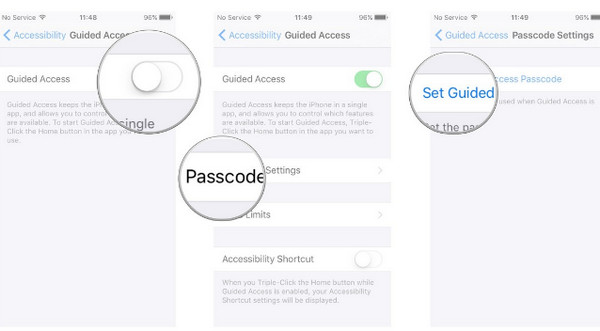
1IPhone-on lépjen a "Beállítások"> "Általános"> "Kisegítő lehetőségek"> "Vezetett hozzáférés" elemre, és csúsztassa BE.
2A 4-számjegyű jelszó használatával ellenőrizze a Vezérelt hozzáférés használatát a "Jelszóbeállítások" elemnél.
3Ezt követően beállíthatja a Vezetett hozzáférés határidejét.
4Nyissa meg a használni kívánt alkalmazást, háromszor kattintson a Kezdőlap gombra, körbehúzza a képernyő bármelyik részét, amelyet le kíván tiltani, és koppintson a "Start" gombra az alkalmazás képernyőjének lezárásához.
1. A Vezetett hozzáférési lehetőségek beállításokban letilthatja a hardvergombokat (Hangerőgombok, Érintés, Alvás / Ébresztés gomb, Mozgás és Billentyűzet), és szabadon beállíthatja az időkorlátot.
2. Az irányított hozzáférés befejezéséhez háromszor kattintson a Kezdőlap gombra, és nyomja meg az "End" gombot a jelszó megadásához, hogy befejezze. Alternatív megoldásként használhatja a Touch ID-t a befejezéshez: lépjen a "Beállítások"> "Általános"> "Kisegítő lehetőségek"> "Vezetett hozzáférés"> "Jelszó-beállítások"> csúsztassa az "Érintő-azonosító" bekapcsolásához első alkalommal.
A szülői felügyelet, más néven korlátozás, az iPhone iPad iPod beépített funkciója az egyes alkalmazások blokkolásához.
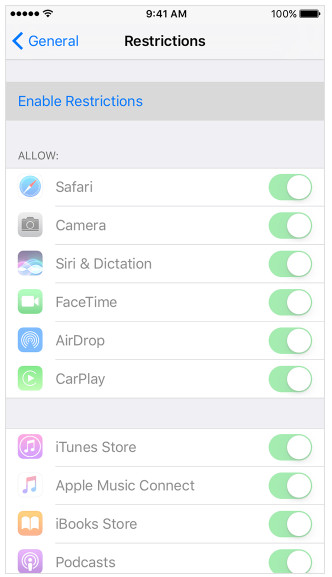
Ellenőrizze a következő alkalmazásokat, funkciókat és beállításokat, amelyeket korlátozással lehet bezárni az iPhone iPad iPodon:
| App és szolgáltatások | Beállítások: |
|---|---|
| Safari, Kamera (a FaceTime funkciót is letiltja), Siri és diktálás, FaceTime, AirDrop, CarPlay, iTunes Store, iBooks Store, Podcastok, Hírek, Alkalmazások telepítése, Alkalmazások törlése, Alkalmazáson belüli vásárlások, Többszereplős játékok, Barátok hozzáadása, Képernyőfelvétel | Helymeghatározási szolgáltatások, Kapcsolatok, Naptárak, Emlékeztetők, Fotók, Saját helyzet megosztása, Bluetooth megosztás, Mikrofon, Beszédfelismerés, Twitter, Facebook, Sina Weibo, Tencent, Weibo, Reklám, Médiakönyvtár |
1Lépjen a "Beállítások"> "Általános"> "Korlátozások"> Csúsztatás lehetőségre a korlátozások engedélyezéséhez.
2Hozza létre a korlátozásokhoz tartozó jelszót, amely lehetővé teszi a beállítások megváltoztatását a korlátozások be- és kikapcsolásához.
1.Ha elfelejtette a korlátozások jelszavát, akkor ezt meg kell tennie törölje iPhone készülékét beállíthatja iPhone-ját újként. Ha úgy dönt, hogy visszaállítja iPhone-ját az iTunesból, vagy az iCloud biztonsági másolatból nem távolítja el a Restriction jelkódot.
2. A Korlátozási jelszó megváltoztatásához menjen a "Beállítások"> "Általános"> "Korlátozások"> Adja meg az aktuális jelszót> Kapcsolja ki a korlátozásokat, és írja be a Korlátozások jelszavát> Korlátozások engedélyezése és új jelszó megadását.
3. Miután bekapcsolta az iPhone korlátozásokat, néhány alkalmazás, például a Safari, a Camera, a FaceTime eltűnik a kezdőképernyőn, Néhány szolgáltatás, például a Siri, a Location Services használható, és a beállítások hiányoznak vagy tompítanak, például Mail, iCloud, Twitter , FaceTime stb.
Könnyű igaz? Azonban észreveheti, hogy nem minden egyes zárolni kívánt alkalmazás van ilyen módon zárolva. Tehát itt a második módszer segít az alkalmazások (Üzenet, WhatsApp, Galéria, Snapchat stb.) Szabad lezárásában, ahogy tetszik.
Ebben a részben a harmadik féltől származó alkalmazásokat fogjuk használni, hogy segítsünk az alkalmazások szabad lezárásában, ahogy tetszik. Függetlenül attól, hogy az iPhone alkalmazásokat érintőazonosítóval vagy jelszóval zárolja-e, megoldásokat is találhat. De egy dolog, amit el kellett viselned, az, hogy az alkalmazások elérhetők börtönben törött iPhone-jához.
Bioprotect a Cydia alkalmazászároló eszköze, amely zárolhatja az alkalmazások ujjlenyomatát az iPhone készüléken. Ezt az eszközt nem szabad használni, mivel 2.99 USD-t kell fizetnie az iPhone-ján található alkalmazások védelme érdekében. A beépített és az App Store alkalmazásból telepített alkalmazás szintén lezárható ezzel a programmal.
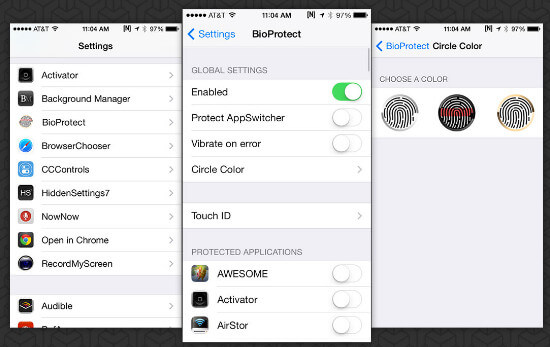
1A börtönben törött iPhone-on indítsa el a Cydia alkalmazást, érintse meg a "Kezelés"> "Források" elemet, keresse meg a BigBoss lerakat forrását> Keresse meg a BioProtect alkalmazást, és vásárolja meg és telepítse.
2A sikeres telepítés után a Touch ID-t legalább egy ujjlenyomatot be kell állítani, és minden alkalommal, amikor az alkalmazást megnyitja, Touch ID-re lesz szüksége.
3IPhone-ján menjen a "Beállítások"> "Alkalmazások"> "BioProtect" elemre az ujjlenyomat ellenőrzéséhez és a beállítások elvégzéséhez. Csúsztassa a "Protect AppSwitcher" és a "Vibrate on error" elemet.
4A „VÉDETT ALKALMAZÁSOK” alatt átkapcsolhatja a lezárni kívánt alkalmazást. A beállítások elvégzése után, amikor megérinti az alkalmazást a Kezdőképernyőn, meg fogja találni, hogy megköveteli a Touch ID-jét.
iAppLock egy másik alkalmazászáró szoftver a BigBoss tárolóból. Ez az önálló alkalmazás, amelynek ikonja van a kezdőképernyőn, iOS 7 vagy újabb verzióhoz, egyszerű felületet kínál. Az ingyenes verzió lehetővé teszi öt alkalmazás lezárását, így jobban meg kellett volna fontolnia a legfontosabb öt alkalmazást az iPhone készülékének lezárásához.
1Kövesse az előző lépést az iAppLock telepítéséhez az iPhone készülékre.
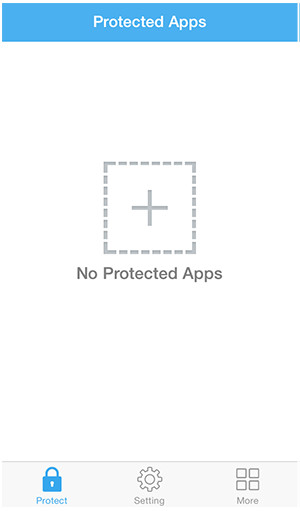
2Futtassa ezt az alkalmazást iPhone-on. A fő kezelőfelületen megérintheti a Plusz gombot a natív vagy harmadik féltől származó alkalmazások hozzáadásához, és minden alkalmazáshoz megadhatja a jelszót. Ezután, amikor megérinti az alkalmazást a kezdőképernyőn, rájön, hogy ki kell nyomtatnia a jelszót az alkalmazás feloldásához.

3A "Beállítások" menüben megváltoztathatja a zárolási kódot és a késleltetést. A késleltetett zároláshoz rövid időre nincs szükség jelszó megadására, miután egy zárolt alkalmazást megnyitott. Például, ha beírja a jelszót egy zárolt alkalmazás feloldásához, az összes többi védett zárolt alkalmazás elérhető lesz az 1 perc, 5 perc, 10 perc, 20 perc vagy 30 perc késleltetési idő alatt is.
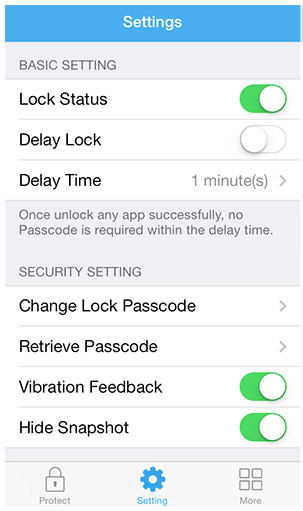
Következtetés: Itt arra kell következtetnünk, hogy függetlenül attól, hogy elfogadja-e a fent említett módszereket az iPhone-alkalmazások vagy funkciók lezárásához, gondosan válassza ki az alkalmazást, és emlékezzen a zárjelszóra. Az iPhone adatvédelme olyan könnyen elvégezhető, mint amennyit el tud képzelni.